暴漫表情也是搞笑好玩,网络上也充斥着各种暴漫表情包。喜欢恶搞的朋友,又对ps感兴趣,可以利用ps将暴漫表情p到别人脸上。那么,ps怎么把暴漫表情p到人脸上?下面给大家分享ps把暴漫表情p到人脸上教程。

1、首先,我们点击打开Photoshop,然后将暴漫表情和需要p的朋友的照片在Photoshop中打开。

![]()
2、然后我们选择修补工具,快捷键ctrl+j,将选中你需要p的照片的五官变模糊。

3、当然我们也可以选择涂抹工具来完成这一过程,不过个人感觉还是修补工具效果好点。
![]()
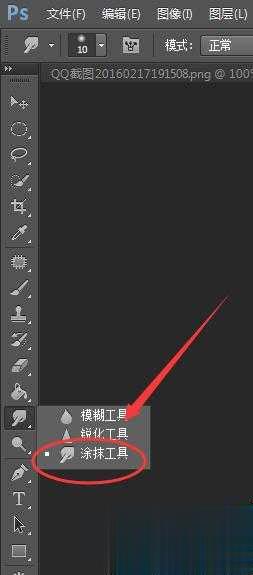
4、然后我们可以看到还有选区一直没去掉,我们点击选择,然后取消选择即可。
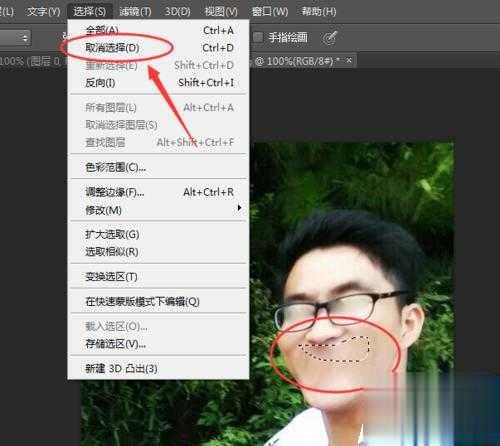
5、然后我们将暴漫表情拖动到朋友照片上,按住ctrl+t自由变换将暴漫表情和照片脸部大小相匹配,角度也要一致咯。
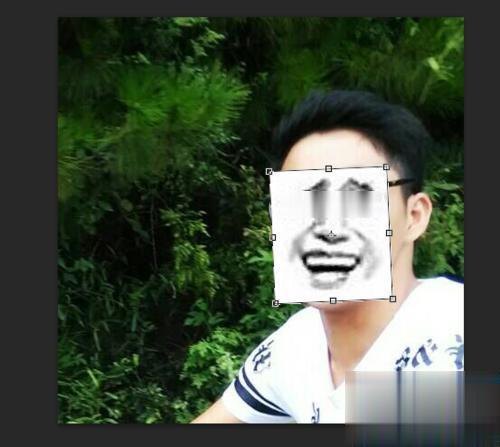
6、我们将不透明度调低,然后将眼睛鼻子嘴巴分别对准好,这样p出来的效果会逼真一点。
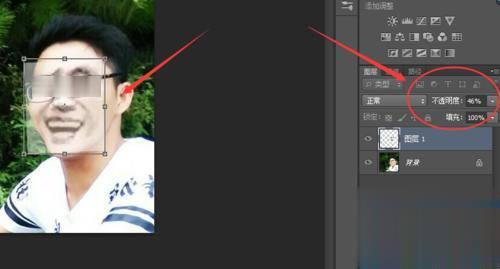
7、合上之后,我们选择效果为——正片叠底。
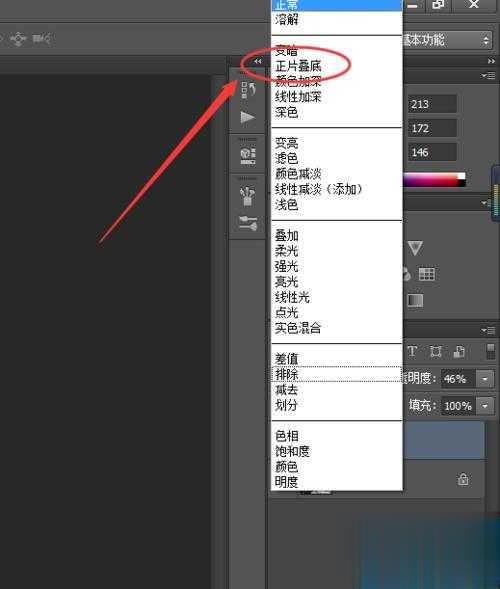
8、然后将不透明度还原为100%,就可以了。

点击阅读全文